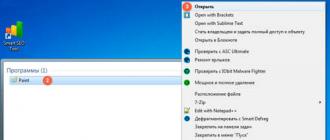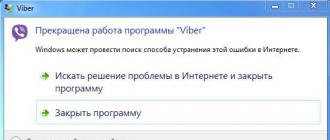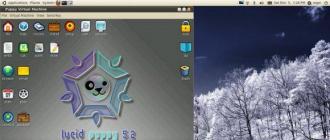Для перезапуска службы FireBird (InterBase) нужно проделать следущие действия:
1. Обязательно!
Попросить всех пользователей программы выйти из программы и закрыть её, только после того как вы убедились, что все пользователи закончили работу с программой, можно приступать к перезапуску службы СУБД.
2. На пиктограмме Мой Компьютер
Управление
+
) пункт меню Службы и приложения
, выбираем пункт Службы
, находим службу Firebird Guardian
для FireBird или InterBase Guardian
для InterBase, выбираем данную службу и нажимаем кнопку Остановка службы
3. После остановки службы, нажимаем кнопку Запуск службы

4. Cлужба должна запуститься, её состояние должно стать Работает , после этого пользователям можно вновь приступать к работе с программой.

Как узнать имя моего компьютера?
Для того чтобы узнать имя компьютера за которым вы работаете нужно проделать следущие действия:
1. На пиктограмме Мой компьютер
нажимаете правой кнопкой мыши и выбираете пункт меню Свойства
.
2. В открывшемся окне свойств, выбираете вкладку Имя компьютера
, и в поле Полное имя
вы увидите имя вашего компьютера.
Как узнать IP адрес моего компьютера?
Для того чтобы узнать IP адрес компьютера за которым вы работаете нужно проделать следущие действия:
1. Пройдите в меню Пуск
- Все программы
- Стандартные
- Командная строка
2. В появившемся окне командной строки введите команду ipconfig
и нажмите Enter

3. В полученной таблице данных после выполнения команды ipconfig будет строка IP-адрес , в ней указан IP адрес компьютера за которым вы работаете.

Как проверить, запущены ли FireBird (InterBase) и Менеджер Лицензий?
1. Последовательность действий для проверки состояния сервиса FireBird или InterBase:
На пиктограмме Мой Компьютер нажимаем правую кнопку мыши и выбираем пункт меню Управление , в появившемся окне разворачиваем (нажимаем на + ) пункт меню Службы и приложения , выбираем пункт Службы , находим службу Firebird Guardian и Firebird Server для FireBird или InterBase Guardian и InterBase Server для InterBase, Состояние у указаных служб должно быть Работает , если это не так, нужно выделить незапущенную службу, нажать правую кнопку мыши и выбрать Пуск , служба должна запуститься и её Состояние должно стать Работает

2. Последовательность действий для проверки состояния сервиса Менеджера Лицензий аналогична приведенной выше, только служба называется ES License Manager Service :

Как проверить с клиентского компьютера, доступны ли порты FireBird и Менеджера Лицензий на сервере?
Для СУБД FireBird , по умолчанию, используется порт 3050 , проверим доступен ли он для подключения с пользовательской машины:
Для ОС Windows 2000/XP/Vista/7 :
1. Проходим в меню Пуск
->Выполнить
, пишем команду cmd
, нажимаем ОК.
2. В появившемся окне командной строки пишем:
telnet имя_сервера 3050
Примечание:
вместо параметра имя_сервера
server

Если после ввода команды окно очистилось и появился мигающий курсор значит соединение установлено и порт доступен.

Для ОС Windows 9x и ME :
1. Проходим в меню Пуск
->Программы->Сеанс MS-DOS
.
2. В появившемся окне сеанса MS-DOS пишем:
telnet имя_сервера 3050
Примечание:
вместо параметра имя_сервера
нужно указать реальное имя сервера, например server

Если после ввода команды, без сообщений об ошибке, появилось окошко утилиты Telnet с мигающим курсором, значит соединение установлено и порт доступен.

Для Менеджера Лицензий , используется порт 8090 , проверить доступность можно аналогично субд FireBird
Как сменить стандартный пароль для FireBird и как его же сменить в программе?
Для того, чтобы сменить пароль по-умолчанию для администратора на доступ к базе данных нужно проделать следущие действия:
1. Заходим в С:\Program Files\Firebird\Firebird_1_5\bin\
2. Запускаем: gsec.exe -user SYSDBA -password masterkey
3. Набираем: modify SYSDBA -pw 123456
123456 - это новый пароль.
4. Также вам необходимо внести соотвествующие изменения в конфигурационный файл программы, для этого воспользуйте утилитой IniConf.exe , которая находится на сервере, в каталоге установленной программы.
Хочу перенести базу данных на другой ПК, как это сделать?
Для переноса базы данных на другой компьютер необходимо выполнить следущие действия:
1. Установить, согласно руководству по установке, на компьютер, на которой переносится база данных, саму программу, СУБД FireBird
и Менеджер лицензий
для текущих версий программ, или СУБД InterBase
и Guardant Net Server
для более ранних версий программ.
2. В папку с установленной программой скопировать файл базы данных (в зависимости от версии и названия программы расширение файла может быть *.GDB
или *.FDB
).
Я забыл пароль администратора, что делать?
Для восстановления доступа к учётной записи Администратор нужно проделать следущие действия:
1. Скачать образец заявления для сброса пароля учётной записи Администратор с нашего сайта.
2. Заполнить образец, распечатать на фирменном бланке компании, поставить подпись генерального директора и печать компании.
3. Зарегистрироваться на нашем сайте. Отправить отсканированное заполненное заявление к нам по почте на [email protected] , с указанием логина, под которым провели регистрацию на сайте.
4. Ожидать дальнейших инструкций от нас по электронной почте.
Установка/Настройка
Описанная здесь процедура установки и настройки Firebird и InterBase выполняется один раз и позволяет вам пользоваться ими обоими:
Важно : если у вас установлен пре-релиз Firebird, возьмите финальный релиз! Если вы не можете или не хотите этого делать, прочтите сначала Приложение A , а затем продолжайте настройку.
Установите Firebird 1.5 с помощью программы установки (т.е. запустите загруженный.exe файл). В окне программы установки « Select Additional Tasks » убедитесь, что помечен пункт « Generate client library as GDS32.DLL ».
Скопируйте UDF (библиотеки функций, определяемых пользователем), которые требуются для вашей базы данных в подкаталог udf из каталога установки Firebird.
Установите InterBase, если он не установлен.
Найдите все копии файла GDS32.DLL на вашем компьютере и оставьте только одну его копию , удостоверившись, что он имеет ту же версию, что и установленный InterBase. Поместите его в подкаталог bin каталога, где был установлен InterBase. Обычно это C:\Program Files\Interbase corp\Interbase\bin или C:\Program Files\Borland\InterBase\bin .
Если вы ещё не установили Firebird 1.5, убедитесь в следующем:
Проверьте вашу папку «» (Пуск -> Программы -> Автозагрузка ), чтобы убедиться, содержит ли она ярлыки для запуска серверов InterBase или Firebird и их Guardians. При наличии таких ярлыков удалите их.
Только для Windows NT/2000/XP : Если серверы InterBase и/или Firebird установлены как службы, то отключите автоматический запуск самих служб и служб Guardians. Для этого используйте Управление Службами Windows (Windows Services Manager ) или InterBase/Firebird Менеджер из Панели Управления (Control Panel ). Не делайте деинсталляцию служб самостоятельно!
Если вы используете компоненты IBX в ваших приложениях и вы имеете различные версии приложений в разных каталогах, то скопируйте версию GDS32.DLL для InterBase в каталоги ваших приложений для IB. Если вы не можете этого сделать, вам нужно будет всегда указывать имя компьютера в строке подключения при соединении с базами данных IB через компоненты IBX. Мы не знаем, есть ли какие-либо проблемы у других компонентов доступа к базам данных (не говоря уже о том, как их решить).
Переключение между Interbase и Firebird
Если вы успешно закончили установку и настройку, можете запустить сервер InterBase или Firebird по вашему выбору. Будьте внимательны: они не должны запускаться одновременно. Есть несколько способов запустить и остановить сервер баз данных:
Самый легкий, и поэтому рекомендуемый: загрузите программу DBServerToggler по ссылке . Это небольшая утилита при запуске сворачивается в системный трэй (System Tray) и делает всю работу за вас. Вы можете запускать и останавливать любой из серверов щелчком правой кнопки мышки по иконке утилиты в системном трэе: если вы запускаете сервер, то DBServerToggler сначала остановит другой, если его служба работает. Вы можете выбрать способ запуска сервера (как приложение или как службу) для каждого сервера независимо. Добавьте » , и вы будете иметь эту возможность всегда.
Другой способ. Вы можете использовать Менеджеры InterBase и Firebird из Панели Управления . Только не забывайте перед запуском одного сервера остановить службу другого!
Если сервер установлен как служба (только для Windows NT/2000/XP), вы можете запускать и останавливать его из Менеджера Служб Windows или из командной строки, как показано в таблице ниже. (Примечание: каждая ячейка таблицы содержит одну команду, записанную в одной строке и без дефисов/переносов).
| Сервер | Запус/остановка через Guardian | Запуск/остановка напрямую |
|---|---|---|
| InterBase | net start/stop InterBaseGuardian | net start/stop InterBaseServer |
| Firebird 1.5 | net start/stop FirebirdGuardianDefaultInstance | net start/stop FirebirdServerDefaultInstance |
Замечание
Если вы запускаете InterBase версии до 5.6 через Guardian, вы должны выполнить две команды net stop... , чтобы остановить две службы: сначала Guardian, а затем сервер. Для InterBase версии 6.0 и Firebird остановка службы Guardian автоматически останавливает и сервер.
Для запуска сервера в качестве приложения вы можете использовать следующие команды:
| Сервер | Запуск через Guardian | Прямой запуск | Остановка |
|---|---|---|---|
| InterBase | ibguard -a | ibserver -a | |
| Firebird 1.5 | fbguard -a | fbserver -a | Через иконку в системном трэе |
Выполняемые файлы ibguard.exe/fbguard.exe и ibserver.exe/fbserver.exe расположены в подкаталоге bin , вложенном в каталог установки InterBase или Firebird.
Установка/Настройка
Описанная здесь процедура установки и настройки Firebird и InterBase выполняется один раз и позволяет вам пользоваться ими обоими:
Важно : если у вас установлен пре-релиз Firebird, возьмите финальный релиз! Если вы не можете или не хотите этого делать, прочтите сначала Приложение A , а затем продолжайте настройку.
Установите Firebird 1.5 с помощью программы установки (т.е. запустите загруженный.exe файл). В окне программы установки « Select Additional Tasks » убедитесь, что помечен пункт « Generate client library as GDS32.DLL ».
Скопируйте UDF (библиотеки функций, определяемых пользователем), которые требуются для вашей базы данных в подкаталог udf из каталога установки Firebird.
Установите InterBase, если он не установлен.
Найдите все копии файла GDS32.DLL на вашем компьютере и оставьте только одну его копию , удостоверившись, что он имеет ту же версию, что и установленный InterBase. Поместите его в подкаталог bin каталога, где был установлен InterBase. Обычно это C:\Program Files\Interbase corp\Interbase\bin или C:\Program Files\Borland\InterBase\bin .
Если вы ещё не установили Firebird 1.5, убедитесь в следующем:
Проверьте вашу папку «» (Пуск -> Программы -> Автозагрузка ), чтобы убедиться, содержит ли она ярлыки для запуска серверов InterBase или Firebird и их Guardians. При наличии таких ярлыков удалите их.
Только для Windows NT/2000/XP : Если серверы InterBase и/или Firebird установлены как службы, то отключите автоматический запуск самих служб и служб Guardians. Для этого используйте Управление Службами Windows (Windows Services Manager ) или InterBase/Firebird Менеджер из Панели Управления (Control Panel ). Не делайте деинсталляцию служб самостоятельно!
Если вы используете компоненты IBX в ваших приложениях и вы имеете различные версии приложений в разных каталогах, то скопируйте версию GDS32.DLL для InterBase в каталоги ваших приложений для IB. Если вы не можете этого сделать, вам нужно будет всегда указывать имя компьютера в строке подключения при соединении с базами данных IB через компоненты IBX. Мы не знаем, есть ли какие-либо проблемы у других компонентов доступа к базам данных (не говоря уже о том, как их решить).
Переключение между Interbase и Firebird
Если вы успешно закончили установку и настройку, можете запустить сервер InterBase или Firebird по вашему выбору. Будьте внимательны: они не должны запускаться одновременно. Есть несколько способов запустить и остановить сервер баз данных:
Самый легкий, и поэтому рекомендуемый: загрузите программу DBServerToggler по ссылке . Это небольшая утилита при запуске сворачивается в системный трэй (System Tray) и делает всю работу за вас. Вы можете запускать и останавливать любой из серверов щелчком правой кнопки мышки по иконке утилиты в системном трэе: если вы запускаете сервер, то DBServerToggler сначала остановит другой, если его служба работает. Вы можете выбрать способ запуска сервера (как приложение или как службу) для каждого сервера независимо. Добавьте » , и вы будете иметь эту возможность всегда.
Другой способ. Вы можете использовать Менеджеры InterBase и Firebird из Панели Управления . Только не забывайте перед запуском одного сервера остановить службу другого!
Если сервер установлен как служба (только для Windows NT/2000/XP), вы можете запускать и останавливать его из Менеджера Служб Windows или из командной строки, как показано в таблице ниже. (Примечание: каждая ячейка таблицы содержит одну команду, записанную в одной строке и без дефисов/переносов).
| Сервер | Запус/остановка через Guardian | Запуск/остановка напрямую |
|---|---|---|
| InterBase | net start/stop InterBaseGuardian | net start/stop InterBaseServer |
| Firebird 1.5 | net start/stop FirebirdGuardianDefaultInstance | net start/stop FirebirdServerDefaultInstance |
Замечание
Если вы запускаете InterBase версии до 5.6 через Guardian, вы должны выполнить две команды net stop... , чтобы остановить две службы: сначала Guardian, а затем сервер. Для InterBase версии 6.0 и Firebird остановка службы Guardian автоматически останавливает и сервер.
Для запуска сервера в качестве приложения вы можете использовать следующие команды:
| Сервер | Запуск через Guardian | Прямой запуск | Остановка |
|---|---|---|---|
| InterBase | ibguard -a | ibserver -a | |
| Firebird 1.5 | fbguard -a | fbserver -a | Через иконку в системном трэе |
Выполняемые файлы ibguard.exe/fbguard.exe и ibserver.exe/fbserver.exe расположены в подкаталоге bin , вложенном в каталог установки InterBase или Firebird.
Дистрибутивные пакеты
Хотя и возможно установить Firebird методом копирования, «раз-tar-ив » файл моментальной сборки (snapshot build) или разархивировав.zip файл, настоятельно рекомендуется, по крайней мере, для Вашего первого раза, использовать дистрибутив окончательной (release) версии. Исполняемый пакет для Windows, rpm-пакет (RPM Package Manager , ранее известный как RedHat Package Manager ) для Linux и официальный.tar.gz -пакет для Posix-систем выполняют определенные важные действия по установке. Следуя предлагаемым инструкциям Вы должны без проблем и лишних телодвижений получить установленный пакет, готовый к использованию!
Платформа Windows
Инсталляционная программа Firebird предоставляет Вам возможность выбирать между Superserver или Classic Server. Как уже отмечалось ранее, Вам следует выбрать Superserver, за исключением случаев, когда Вы понимаете разницу, и у Вас есть основания использовать Classic Server.
Если Firebird устанавливается на Windows 95/98/ME, отмените опцию, предлагающую установить апплет на Панель Управления. На этих версиях он не работает. Далее по тексту Вам будет предложено альтернативное решение.
На серверных платформах – Windows NT, 2000 и XP – сервис Firebird будет запущен по окончанию установки. После перезагрузки сервера, он будет стартовать в автоматическом режиме.
На не серверных платформах – Windows 95, 98 и ME – сервисы не поддерживаются. Инсталляционная программа запустит сервер Firebird как приложение, защищаемое (контролируемое) другим приложением - Guardian. В случае ненормального завершения работы сервера по каким-либо причинам, Guardian попытается перезапустить его.
Posix платформы
В любом случае, прочитайте Release Notes, относящиеся к версии Firebird, которую Вы собираетесь устанавливать. Возможны значительные расхождения между версиями различных Posix операционных систем, особенно это актуально для ОС, распространяемых в открытых кодах (Open Source). Соответственно есть вероятность, что известные специфические особенности относительно Вашего случая описаны.
В случае если Ваш дистрибутив Linux поддерживает установку rpm -пакетов, обратитесь к соответствующему руководству за инструкциями по использованию RPM Package Manager . В большинстве дистрибутивов у Вас будет выбор между командной строкой или графическим интерфейсом.
Для дистрибутивов Linux, которые не поддерживают работу с rpm -пакетами, а также для различных разновидностей UNIX, воспользуйтесь.tar.gz -пакетом. Детальные инструкции Вы найдете в Release Notes.
Необходимые скрипты для командного процессора (Shell) прилагаются в комплекте. В некоторых случаях, в Release Notes Вам будет предложено внести корректировки в их содержание.
Тестируем то, что установили
Если все прошло как задумано, по окончанию процесса установки будет запущен серверный процесс Firebird, который будет запускаться автоматически при перезагрузке сервера.
С этого момента предполагается, что для клиент-серверного взаимодействия Вы будете использовать рекомендованный протокол TCP/IP.
Замечание
Информацию об использовании протокола NetBEUI в Windows инфрастуктуре Вы можете получить, обратившись к главе 6 Network Configuration руководства Using Firebird .
Внимание
Firebird не поддерживает сети IPX/SPX.
Проверяем видимость сервера
Обычно, первое, что Вам захочется сделать по окончании процесса инсталляции - опросить (про-ping-овать) сервер. Эта процедура позволит Вам убедиться, что клиентская машина в состоянии видеть (на уровне сети) сервер. Например, если в сетевом домене клиента сервер должен бы быть доступен по IP-адресу 192.13.14.1, перейдите в командную строку и выполните команду
ping 192.13.14.1
заменив вымышленный IP-адрес Вашим реальным.
Внимание
Если Вы получаете timeout-сообщения (и не знаете, что с этим делать), изучите материал Using Firebird – глава 6: Network Configuration и глава 7: Troubleshooting Connections – для дальнейших инструкций.
Обратите внимание, что если Вы соединяетесь с сервером локальным клиентом, т.е. клиент работает на том же компьютере, что и сервер, Вы можете воспользоваться, интерфейсом обратной петли или loopback-интерфейсом:
ping localhost –or– ping 127.0.0.1
Проверяем работу сервера Firebird
После установки, сервер Firebird должен быть запущен как сервис на Windows NT, 2000 или XP или на Linux.
Windows NT4, 2000 и XP
Откройте Control Panel (Панель управления) -> Services (Службы) под NT или Control Panel (Панель управления) -> Administrative Tools (Администрирование) -> Services (Службы) под 2000, XP.
На картинке представлен вид апплета Services (Службы) на Windows 2000. Внешний вид может изменяться в зависимости от версии Windows.
При использовании Guardian (как, например, в случае, отображенном на картинке), название данного сервиса может варьироваться в зависимости от используемой версии Firebird.
Замечание
Использование Guardian на Windows 2000 и XP - вопрос больше удобства, чем необходимости, так как данные операционные системы предоставляют средства контроля работы сервисов и, при необходимости, их перезапуска. На других платформах, если у Вас (или того, кто выполняет функции SYSDBA на Вашем сервере) нет возможности отслеживать работу сервиса и в случае останова по какой-либо причине перезапускать его вручную, рекомендуется использовать Guardian.
Windows 9x или ME
Под Windows 9x или ME сервер Firebird следует запускать в качестве приложения, контролируемого Guardian. Соответствующая иконка Guardian в зеленных тонах должна появиться в области состояния на панели задач (прим. перев.: «там, где часы » фидо). Если иконка мигает или отображается в красных тонах, это означает, что Guardian либо пытается перезапустить сервер, либо у него это не получилось.
Если Вы использовали установочный комплект, который установил, но автоматически не запустил Guardian и сервер Firebird, Вы можете проделать следующее:
Сохраните изменения и закройте окно Properties (Свойтва).
Двойным щелчком по ярлыку запустите Guardian. Guardian запустит fbserver.exe или fb_inet_server.exe .
Найдите исполняемый файл приложения Guardian (fbguard.exe) и создайте для него ярлык в подменю Startup (Автозагрузка) главного меню, доступному по нажатию кнопки Start (Пуск).
Откройте окно Properties (Свойства) созданного ярлыка и перейдите к полю Target (Объект).
Измените это поле, в соответствии с Вашим случаем (текст, набранный полужирным шрифтом):
fbguard.exe -a (для Superserver)
fbguard.exe -c (для Classic Server)
При последующей перезагрузке, Guardian должен запуститься автоматически.
В качестве альтернативы, Вы можете использовать апплет Control Panel (панели управления) для управления запуском и остановом сервера Firebird.
Апплет Панели управления
Начиная с версии 1.0.3, в состав дистрибутива Firebird входит апплет Панели управления. Несмотря на свой скромный вид он предоставляет удобный способ запуска и останова сервера.

К сожалению апплет работает только под Windows NT, 2000 и XP. Если Вам нужен аналогичный апплет для Windows 9x и ME, посетите эту страницу:
Этот апплет внешне отличается от изображенного на картинке, но он предоставляет аналогичный функционал.
Posix-сервера
Для интерактивного отслеживания запущенных процессов в интерфейсе командной строки, воспользуйтесь командой top . Если запущен Firebird Superserver, Вы должны увидеть процесс с названием fbguard - Guardian, кроме того, должен быть один главный и, возможно, несколько дочерних процессов с названием fbserver .
Имя процесса для версии Classic Server - fb_inet_server . Для каждого обслуживаемого сетевого соединения будет по одному экземпляру. Однако, Вы не увидите fb_inet_server в списке процессов, если в текущий момент времени нет активных соединений, или осуществляются только прямые локальные соединения.
Далее представлен вид экрана, на котором отображен результат выполнения команды top , для вывода только процессов с именами, начинающимися с букв fb , была использована команда grep :
Frodo:/inkomend/firebird # top -b -n1 | grep fb 2587 firebird 24 0 1232 1232 1028 S 0.0 0.3 0:00.00 fbguard 2588 firebird 15 0 4124 4120 2092 S 0.0 0.9 0:00.04 fbserver 2589 firebird 15 0 4124 4120 2092 S 0.0 0.9 0:00.00 fbserver 2604 firebird 15 0 4124 4120 2092 S 0.0 0.9 0:00.00 fbserver 2605 firebird 15 0 4124 4120 2092 S 0.0 0.9 0:00.02 fbserver 2606 firebird 15 0 4124 4120 2092 S 0.0 0.9 0:00.00 fbserver 2607 firebird 15 0 4124 4120 2092 S 0.0 0.9 0:00.00 fbserver
Как вариант, вместо команды top , Вы можете использовать ps -ax или ps -aux , при необходимости перенаправив вывод grep .
Что еще может понадобиться
Сетевой адрес для сервера
В администрируемой сети обратитесь к системному администратору за IP-адресом для Вашего сервера.
Если у Вас простая изолированная сеть из, например, двух компьютеров, Вы можете назначить серверу любой IP-адрес за исключением 127.0.0.1 (который зарезервирован за локальным loopback-интерфейсом) и, конечно же, IP-адресом, назначенным для клиентского (второго) компьютера.
Если Вы намерены испробовать установку и клиента и сервера на автономном компьютере, Вам необходимо использовать адрес loopback-интерфейса – localhost , с IP-адресом 127.0.0.1
Замечание
Под Windows к Superserver возможно осуществлять локальное подключение без использования loopback-интерфейса. Это не TCP/IP-соединение и это не потоко-безопасный (thread-safe) способ подключения к локальному серверу. Этот способ хорош при эксклюзивном режиме работы с базой данных с использованием утилит командной строки (gsec , gbak и т.д.). В противоположность этому, в случае Linux и Classic-сервера прямые соединения, даже множественные, к базе данных полностью безопасны.
Имя пользователя и пароль, значения по умолчанию
SYSDBA - пользователь, который имеет все привилегии на сервере. В зависимости от версии, операционной системы и архитектуры, инсталляционная программа для SYSDBA:
назначит пароль masterkey (точнее, masterke: символы после восьмого игнорируются), или
запросит пароль во время процедуры установки, или
сгенерирует и сохранит случайное значение пароля в файле /opt/firebird/SYSDBA.password .
Если, вдруг, Ваш сервер выставлен непосредственно в Интернет и при этом пароль у SYSDBA - masterkey , немедленно измените его, используя утилиту командной строки gsec (Прим. перев.: В целях повышения уровня безопасности целесообразно изменить пароль SYSDBA в любом случае).
Как изменить пароль SYSDBA
Для управления учетными записями пользователей в составе пакета Firebird поставляется утилита командной строки gsec .
Важно
В некоторых инсталляциях Firebird запуск утилиты gsec возможен только при входе в систему от имени привилегированного пользователя (например, root в системе Linux) или пользователя, от имени которого происходит запуск серверного процесса Firebird. На серверных системах Windows для использования утилиты gsec , обычно, Вы должны быть членом группы Power User или другой правомочной группы.
Если Вы уверены, что у Вас достаточно привилегий, но использование gsec заканчивается сообщениями типа « unavailable database - unable to open database »:
Предположим, Вы решили сменить пароль SYSDBA на icuryy4me .
В Linux, лучше писать ./gsec , чем просто gsec . Иначе есть шанс, что запустится «не та » gsec , или она просто не найдется.
На всех платформах, за исключением Windows, путь и имена файлов являются чувствительными к регистру; пароли всегда регистрочувствительны.
Нажмите Enter . Новое значение пароля - icuryy4me , зашифровывается и сохраняется, предыдущее значение - masterkey , теперь недействительно.Downloads > Contributed > Admin Tools page
В целях обеспечения совместимости с продуктами третьих фирм, Firebird начиная с версии 1.5 может, в зависимости от версии и платформы, установить символические ссылки, скопировать библиотеки под именами, используемыми в версии 1.0 («старые » InterBase-названия).
Кроме этого, необходимо еще кое-что подкрутить.
Windows
В настоящее время нет компактной версии дистрибутива, позволяющей устанавливать клиентскую часть на Windows-клиента. В общем случае, когда нужно обеспечить взаимодействие Windows-клиента с Linux- или другим Posix- сервером Firebird (или другим компьютером под Windows), Вам необходимо загрузить полноценный дистрибутив под Windows, соответствующий версии Firebird, установленной на Вашем Linux или другом сервере.
Linux и некоторые другие Posix-системы
Для установки Linux-клиентов также нет легковесной версии дистрибутива, вдобавок различные варианты Posix-систем и даже различные представители Linux-семейства обладают отличительными особенностями в требованиях к расположению некоторых файлов в рамках файловой системы. Поэтому некоторые дистрибутивы Firebird для Posix-систем даже не предлагают опции по установке только клиентской части.
Следующая последовательность действий должна подойти для установки Firebird-клиента на большинстве Linux-системах. Для осуществления изложенных манипуляций, Вам необходимо войти в систему с правами пользователя root .
На сервере, на котором установлен Firebird, найдите в директории /opt/firebird/lib файл libfbclient.so.1. m.n (где m.n означают минорное значение версии, например 5 для Firebird версии 1.5, и номер сборки соответственно) и скопируйте его на клиентскую машину в директорию /usr/lib .
ln -s /usr/lib/libfbclient.so.1. m.n /usr/lib/libfbclient.so.1
ln -s /usr/lib/libfbclient.so.1 /usr/lib/libfbclient.so
замените 1.m.n номером Вашей версии, например, 1.5.0 или 1.6.1
Если Вы используете программы, требующие наличия унаследованных библиотек, создайте дополнительно следующие символические ссылки:
ln -s /usr/lib/libfbclient.so /usr/lib/libgds.so.0
ln -s /usr/lib/libfbclient.so /usr/lib/libgds.so
Скопируйте файл firebird.msg в директорию /opt/firebird
Для того, чтобы обеспечить API-вызовам доступ к сообщениям, в системном профиле интерпретатора команд или с помощью setenv() создайте переменную окружающей среды FIREBIRD , указывающую на /opt/firebird .
Перейдите к интерпретатору командной строки и смените текущую директорию на ту, в которой находятся утилиты командной строки. Если Вы не знаете, где они находятся, обратитесь за подсказкой к таблице Компоненты Firebird 1.5 и их расположение .
Наберите следующее, если Вы не используете Windows Classic Server:
gsec -user sysdba -password masterkey
В случае использования Windows Classic Server, Вы должны указывать полное сетевое расположение базы данных безопасности (к сожалению!):
gsec -user sysdba -password masterkey -database "localhost:C:\Program Files\Firebird\Firebird_1_5\security.fdb" (при необходимости измените путь)
Замечание
В любом случае, после нажатия клавиши Enter , Вы должны наблюдать приглашение утилиты gsec :
Наберите команду:
modify sysdba -pw icuryy4me